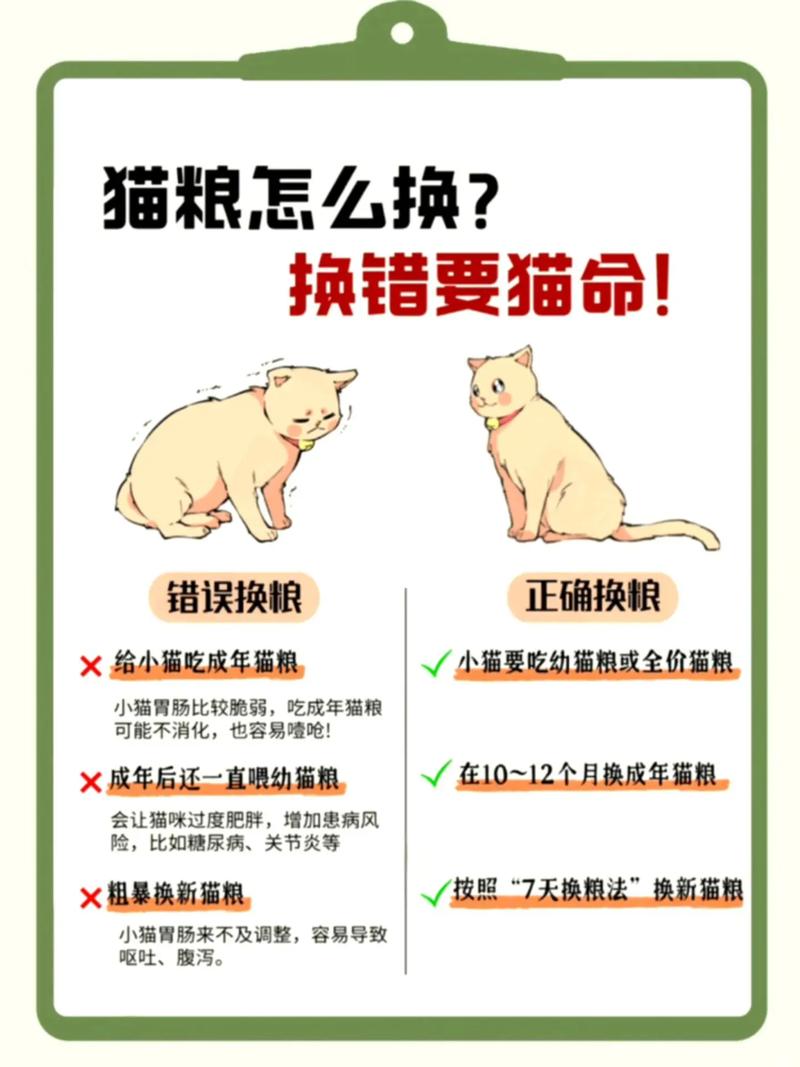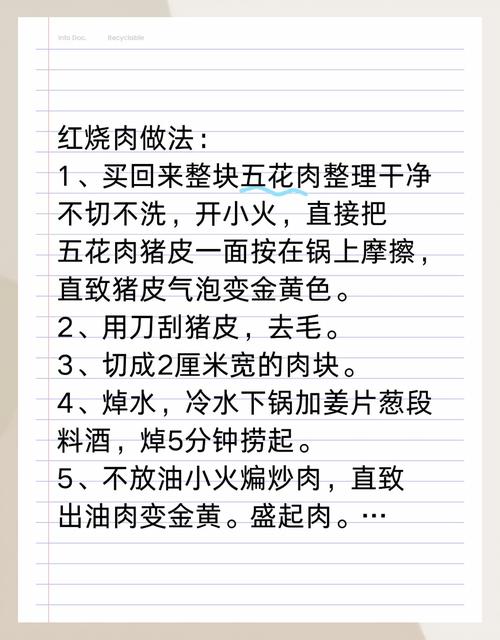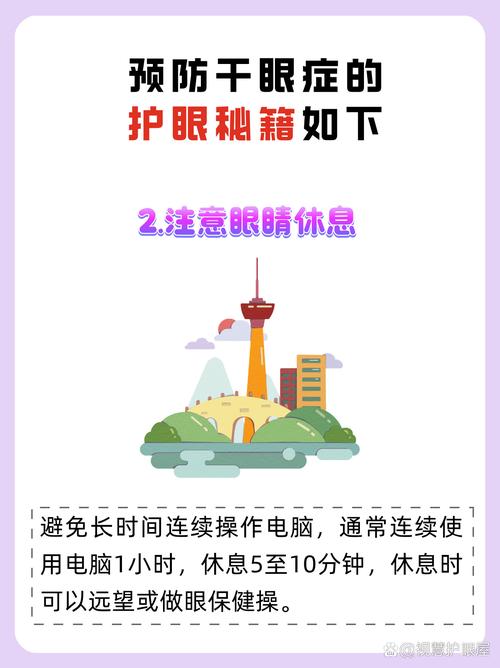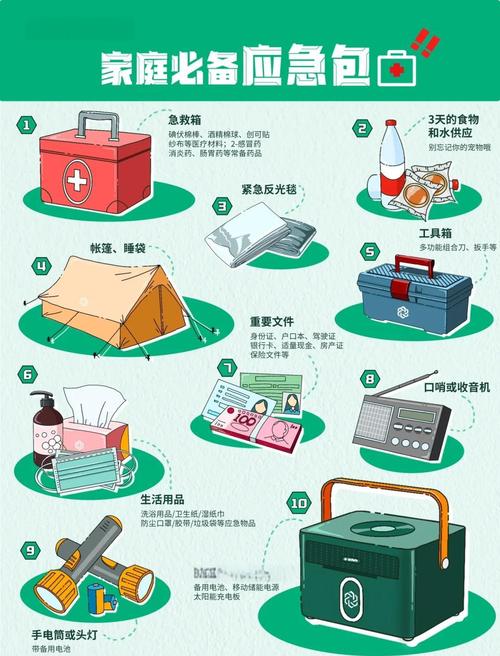当你的电脑突然死机,屏幕卡住无法操作时,很多人都会感到手足无措。此时,最重要的是保持冷静,避免焦虑。强制关机是解决此类问题的有效方法之一,能够快速恢复电脑的正常运行,避免数据丢失或更严重的硬件问题。本文将详细介绍三种常用的强制关机方法,并对每种方法进行详细解析。通过掌握这些技巧,你可以在面对电脑死机时,迅速解决问题,保证工作不受影响。
一、通过按下电源按钮强制关机
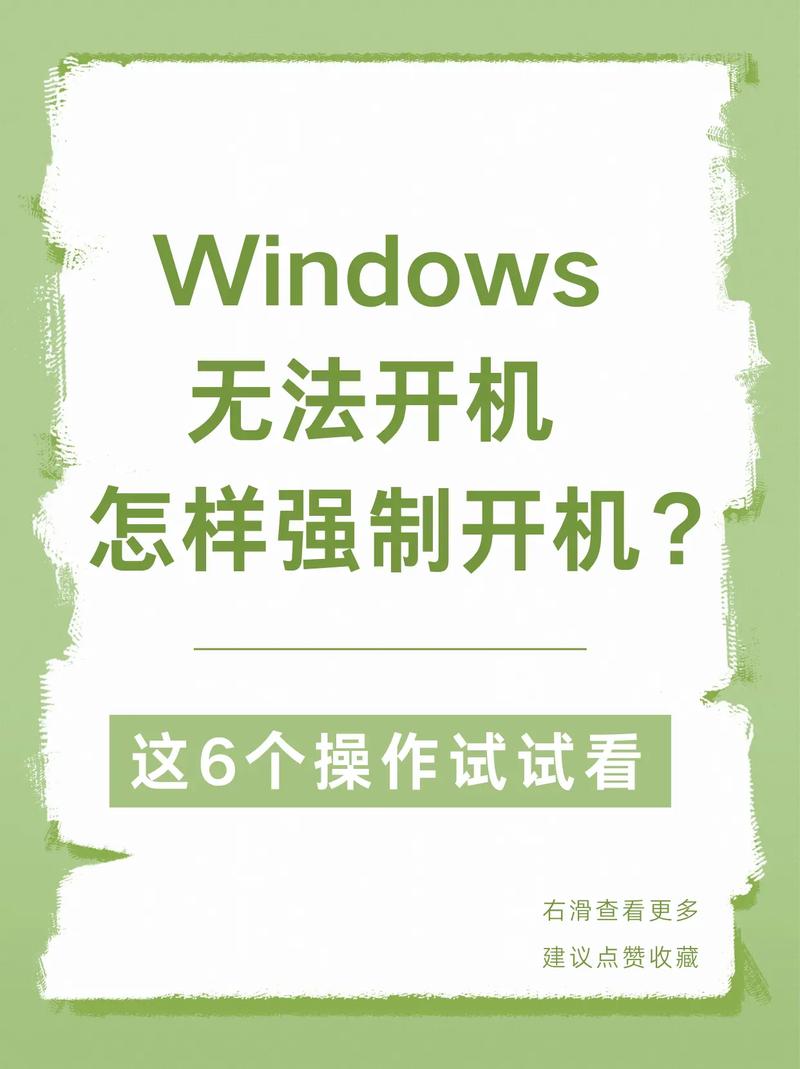
按下电源按钮是最直接且常见的强制关机方式。大多数电脑和笔记本电脑都配备了一个物理电源按钮,当遇到死机情况时,这个按钮通常是最方便且有效的关机方式。
步骤:
1. 按住电源按钮:当你的电脑死机时,首先按住电源按钮。这时,电脑会强制关闭。通常情况下,按住电源按钮 5-10 秒钟即可强制关机。
2. 等待几秒钟:待电脑完全关闭后,稍等片刻,再按下电源按钮开机,看看电脑是否能正常启动。
注意事项:
- 使用此方法时,可能会导致未保存的数据丢失。因此,在平时的使用中要保持良好的保存习惯,定时保存工作文件。
- 若按住电源按钮后,电脑仍然没有反应,可能是电源出现了问题,建议检查电源连接或电池状态。
二、使用Ctrl+Alt+Del快捷键强制重启
对于一些电脑死机问题,尤其是系统卡死而无法响应的情况,使用 Ctrl+Alt+Del 快捷键是一个常见的解决方案。这个组合键可以打开 Windows 操作系统的任务管理器,帮助用户终止无响应的程序或直接重启系统。
步骤:
1. 按下 Ctrl+Alt+Del 键:此时屏幕会出现一个菜单,其中包含多个选项,如任务管理器、注销、锁定计算机等。
2. 选择“任务管理器”:点击任务管理器后,系统会打开一个窗口,列出所有正在运行的程序和进程。
3. 结束无响应程序:在任务管理器中,找到无响应的程序,选中它并点击“结束任务”。
4. 重启电脑:如果任务管理器没有帮助恢复正常操作,可以选择重启电脑。点击左下角的“关闭”按钮,然后选择“重启”来重启电脑。
注意事项:
- 如果使用 Ctrl+Alt+Del 后,电脑仍无法正常响应或无法进入任务管理器,说明系统可能存在更为复杂的硬件或软件问题。
- 在重启过程中,可能会丢失未保存的文件,因此,定期保存工作文件是非常重要的。
三、通过拔掉电源和电池强制关机
对于笔记本电脑或台式机,拔掉电源和电池也是一种有效的强制关机方法。这种方法适用于系统完全无响应且其他方法都无法解决问题的情况下。
步骤:
1. 拔掉电源线:首先,拔掉笔记本电脑或台式机的电源线。确保电源断开,避免电源供应对电脑操作的干扰。
2. 取出电池:对于笔记本电脑,你需要先关闭屏幕并取出电池。有些笔记本电池是可拆卸的,可以轻松取出。如果是集成电池,可以查阅电脑的说明书,找到电池的拆卸方法。
3. 等待 10-15 秒:断开电源和电池后,等待几秒钟,让电脑内部的电流完全释放。
4. 重新连接电池与电源:再将电池放回电脑并连接电源线,按下电源按钮,看看电脑是否能够正常启动。
注意事项:
- 这一方法适用于大部分笔记本电脑和台式机,但对于一些不支持拆卸电池的笔记本,可能需要寻求专业帮助。
- 在操作时要小心,避免损坏电池和其他硬件部分。操作前确保电源已经完全切断。
如何预防电脑死机?
除了学会如何强制关机,了解如何避免电脑死机也是非常重要的。以下是一些预防措施:
1. 定期更新操作系统和软件:操作系统和软件的更新通常包含性能优化和修复已知问题,定期更新可以减少死机的发生。
2. 保持电脑清洁:清洁电脑内部,尤其是散热系统,可以有效降低硬件故障的风险。
3. 避免同时运行过多程序:长时间运行过多程序会导致系统过载,增加死机的几率。合理管理任务,避免超负荷使用系统。
4. 使用正版软件和杀毒软件:盗版软件和恶意软件容易导致系统不稳定,使用正版软件和定期检查电脑安全,可以大大降低系统崩溃的风险。
总结
电脑死机时,不必慌张,掌握几种常见的强制关机方法可以帮助你快速解决问题。无论是按下电源按钮、使用快捷键重启,还是拔掉电源和电池,都是应对电脑死机的有效方法。在平时使用电脑时,做好定期保存文件、更新操作系统和清理硬件的工作,也能有效预防死机的发生。希望通过本文的介绍,能够帮助你更好地应对电脑死机的情况,避免工作和学习的中断。